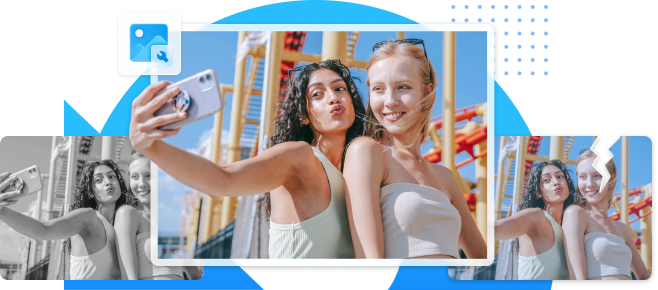Las imágenes dañadas pueden deberse a errores de software, problemas de almacenamiento o situaciones imprevistas. Pero que no cunda el pánico. Este post te guiará a través del proceso de recuperación de imágenes dañadas y la preservación de tus recuerdos más preciados. Desde las funciones integradas en Android hasta las aplicaciones de terceros, exploraremos varios métodos para recuperar tus preciadas fotografías sin esfuerzo. Prepárate para volver a disfrutar de tus imágenes con las herramientas adecuadas y un poco de esfuerzo.
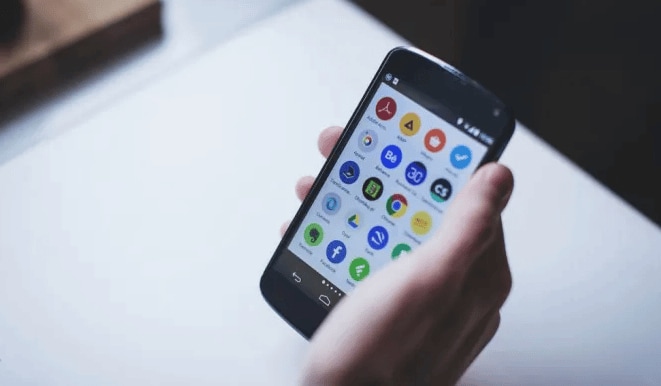
En este artículo
Parte 1: ¿Por qué las fotos se dañan en los teléfonos Android?
Si te preguntas por qué estás experimentando problemas de imagen en Android, deberías investigar el asunto para encontrar una solución. Puedes buscar opciones de reparación de imágenes una vez que hayas identificado los defectos de la imagen.
Antes de entrar de lleno en las soluciones, asegúrate primero de identificar las causas de los defectos de imagen. He aquí algunas explicaciones probables:
Explicación 1:Una de las mayores y más frecuentes causas de problemas de imagen en Android es la falta de RAM. Cuando manejes la asignación o desasignación de una imagen u objeto, debes extremar las precauciones.
Explicación 2: Si montas correctamente tu tarjeta SD en Android, esta es otra gran causa de error de imagen. Mientras guardas nuevos datos de imagen, no eres consciente de que la memoria de tu tarjeta SD está casi llena. Ten en cuenta esta explicación porque, de lo contrario, la fijación de imágenes puede resultar difícil.
Explicación 3: Estás siendo duro al extraer la tarjeta SD de tu Android. Si las tarjetas SD no se extraen correctamente, se corrompen instantáneamente, lo que provoca problemas de imagen.

Explicación 4: Otra causa común de defectos de imagen en Android son los ataques de spyware, que se han hecho comunes de herramientas y tecnologías de vanguardia.
Explicación 5: Una de las causas de los defectos de imagen en Android es la corrupción de los sistemas de archivos o tarjetas.
Explicación 6: Si formateas incorrectamente tu tarjeta SD, deberías estar preparado para encontrarte con el problema del error de imagen en Android.
Explicación 7: Cuando reinicias tu Android, puedes encontrarte con el desarrollo de errores.
Explicación 8: Un formato de archivo de foto incompatible se produce cuando Android no es compatible con el formato de archivo de foto.
Explicación 9: Si el proceso de transferencia se interrumpe, las fotos pueden borrarse o corromperse totalmente.
Parte 2: ¿Cómo reparar archivos dañados en Android utilizando formas manuales?
Método 1: Borrar los datos de la aplicación
Si intentas ver las imágenes de la cámara pero no puedes, lo más fácil es borrar la caché y los datos de la aplicación de la cámara. Sigue los pasos que se indican a continuación para limpiar la caché y los datos de la aplicación de la cámara.
Paso 1: Accede al menú de configuración de tu teléfono y ábrelo.
Paso 2: Navega hasta encontrar la opción "Gestión de aplicaciones". Después, debes seleccionar la opción "Cámara".
Paso 3: Púlsala para obtener detalles como el uso de memoria, los permisos y el almacenamiento, entre otras cosas.
Paso 4: Haz clic en el botón "Borra la caché". Haz clic en él para borrar toda la caché.
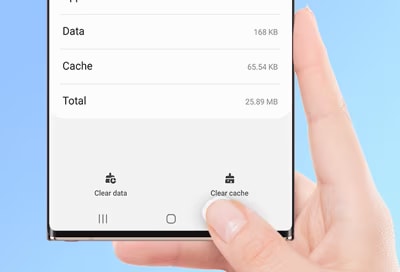
Sin embargo, antes de proceder, comprueba que has hecho una copia de seguridad de todos los datos. Formatear la tarjeta SD o borrar la caché y los datos también puede provocar la pérdida de datos.
Método 2: Restaurar archivos desde copia de seguridad
Restaurar archivos desde una copia de seguridad es una buena forma de recuperar fotos perdidas o dañadas en tu smartphone Android. Podrás recuperar rápidamente tus datos si previamente creaste una copia de seguridad de ellos utilizando servicios en la nube o almacenamiento local. Comienza por ir a la configuración de copia de seguridad de tu dispositivo Android y seleccionar la fuente de copia de seguridad adecuada. A continuación, selecciona los archivos o carpetas que deseas restaurar e inicia el procedimiento de restauración. Completar la copia de seguridad puede llevar algún tiempo, dependiendo de su tamaño y complejidad. Una vez completada, puedes relajarte sabiendo que tus archivos vitales se han restaurado a partir de la copia de seguridad.
Método 3: Convertir a otro formato
La conversión de imágenes a un formato diferente puede ser necesaria por diversas razones. Puede que necesites cambiar el tipo de archivo para garantizar la compatibilidad con un determinado dispositivo o software, o que quieras comprimir la imagen para minimizar su tamaño sin sacrificar la calidad. En cualquier caso, convertir imágenes a otro formato es un proceso sencillo. Existen numerosas herramientas de Internet y aplicaciones informáticas que te ayudarán en esta tarea. Con unos pocos clics, puedes convertir tus fotografías de un formato a otro, como de JPEG a PNG. Esto te permite personalizar tus fotos para satisfacer tus demandas y requisitos.
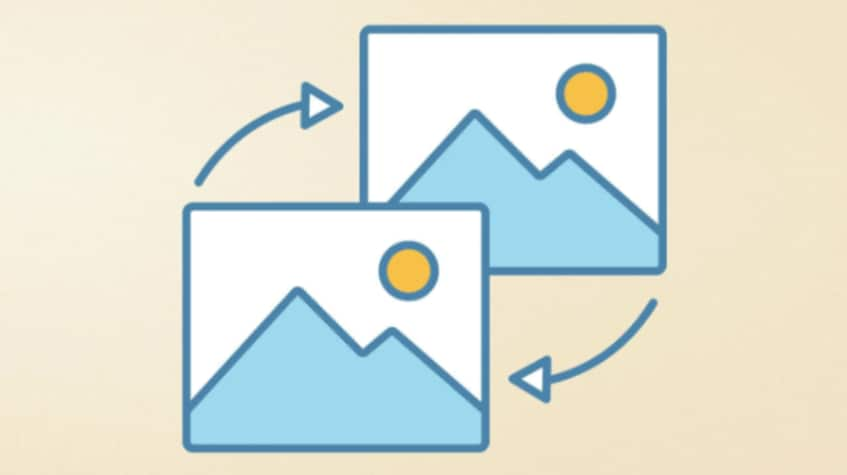
Parte 3: Repara tu foto con Wondershare Repairit
Si tus fotos no se pueden arreglar con métodos manuales, se pueden arreglar con herramientas de reparación de fotos. Softwares como Wondershare Repairit pueden ayudarte a arreglar las fotos dañadas de Android.
Solución 1: Utilizar Repairit - Reparación de fotos en línea
Repairit - Reparación de fotos en línea puede arreglar rápidamente las fotografías dañadas o corruptas. Su interfaz de fácil manejo ofrece una alternativa sencilla y cómoda para recuperar recuerdos valiosos.
- Herramienta basada en navegadores: no necesitas instalar ningún programa en tu computadora.
- Rápido y eficaz: carga las fotos y, a continuación, iniciará automáticamente el proceso de reparación.
- Optimización asistida por IA: después de reparar con éxito, puedes elegir la opción de ampliación de fotos para aumentar el tamaño de tus fotos.
Cómo utilizar Wondershare Repair - Reparación de fotos en línea
Paso 1: Sube tu foto
En primer lugar, arrastra tus fotografías corruptas al área funcional de reparación de fotos o haz clic en el botón "+Añadir"para cargarlas.

Paso 2: Inicia el proceso de reparación
Tras cargar las fotografías dañadas, la interfaz mostrará toda la información sobre cada foto. Haz clic en "Reparar" en la esquina inferior derecha y espera unos segundos a que finalice el proceso.

Si las fotografías no se pueden arreglar, es necesario recurrir a la Reparación avanzada para reparar las fotos gravemente dañadas. Es muy fácil. Haz clic en "Cargar foto de muestra." El archivo de muestra es una buena foto tomada con la misma cámara o formato que las fotos dañadas.
A continuación, transcurridos 1-2 minutos, pulsa "Reparar" para iniciar el procedimiento avanzado de reparación de fotos.

Paso 3: Previsualiza y guarda la foto
Después de completar el proceso de Reparación Rápida o Reparación Avanzada, puedes ver las imágenes y seleccionar las que quieres almacenar en tu computadora local.
Haz clic en el icono de "play" para previsualizar videos o fotos y, a continuación, pulsa el icono "descargar" para previsualizar los videos y guardarlos. Puedes pulsar simultáneamente "Descargar todo" para guardar las fotografías corregidas.

Paso 4: Aumentar la escala de la foto reparada
Antes de descargar las fotografías corregidas, Repairit también puede ayudarte a ampliar las fotos reparadas con la nueva función "AI Image Upscaler"; haz clic y abre tu foto reparada, selecciona el modo de proceso "2x", "4x" u "8x" y, a continuación, haz clic en el botón "Procesar".
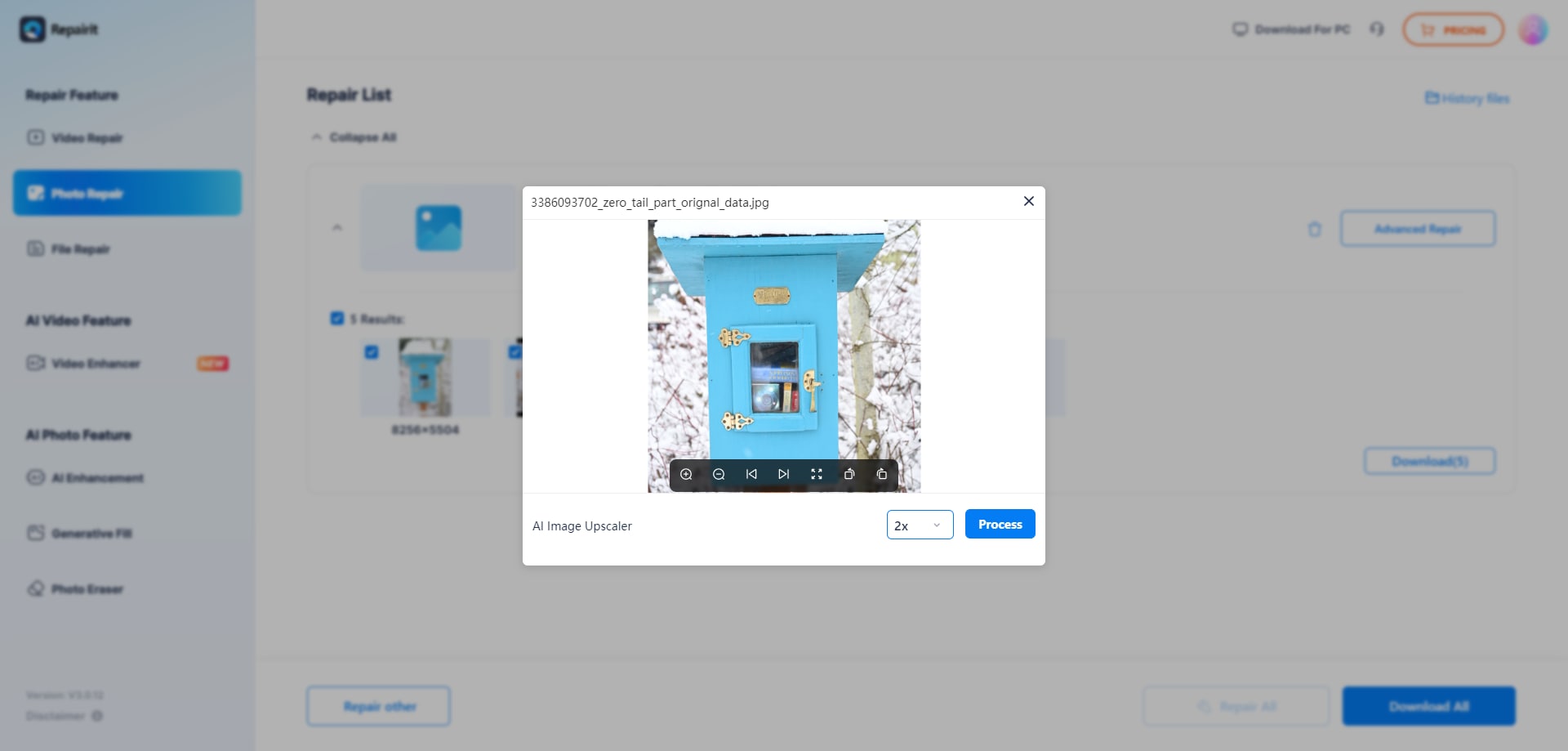
Repairit empezará a reescalar tu imagen usando tecnología IA.
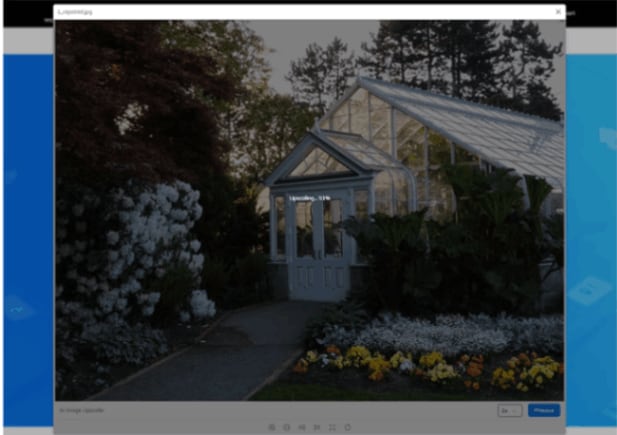
Paso 5: Guardar la foto aumentada con IA
Después de completar el procedimiento de ampliación de fotos IA, puedes seleccionar las fotos ampliadas y reparadas de los resultados y hacer clic en "Descargar todo" para almacenarlas localmente.
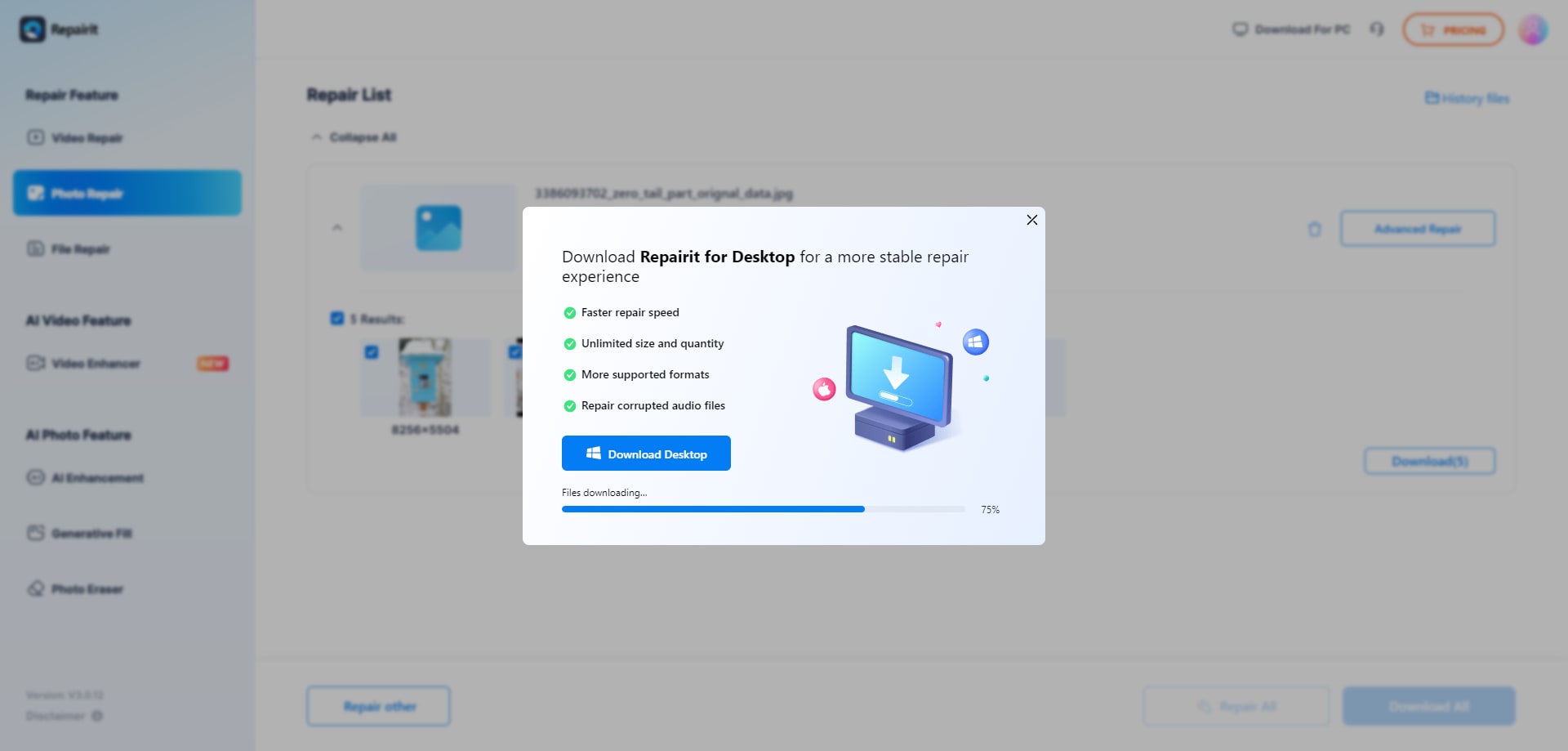
Solución 2: Wondershare Repairit - Solución de escritorio
Repairit también dispone de una potente aplicación de escritorio para reparar fotografías corruptas o dañadas. Esta versión puede examinar y restaurar los defectos de las imágenes dañadas debido a un problema de software, un problema de almacenamiento u otras circunstancias, permitiéndote recuperar tus valiosos recuerdos.
- Sin limitación de tamaño de las fotos: puedes reparar gran cantidad de fotos.
- Admite más formatos de fotos: PEG, PNG, JPG, CR3, CR2, NEF, NRW, RAF, DNG, ARW, GPR, TIF, TIFF, GIF, etc.
- Mayor porcentaje de éxito: la versión de escritorio es más estable y tiene un mayor porcentaje de éxito en las reparaciones.
- Compatible con Mac y Windows
Envía las fotos dañadas al software, deja que las restaure y, a continuación, obtén las imágenes reparadas. Repairit admite varios formatos de fotos, por lo que es compatible con una amplia gama de tipos de imágenes. Las confiables y eficaces capacidades de reparación de imágenes de Repairit devolverán la vida a tus fotos.
Cómo utilizar Wondershare Repair - Solución de escritorio
Paso 1: Sube tu foto
Inicia Wondershare Repairit en tu PC con Windows, navega a sección "Más tipos de Reparación" en la barra lateral y selecciona "Reparación de fotos."

Ahora, haz clic en el botón de "Añadir" para abrir una ventana del navegador. Ahora puedes ir a la zona donde guardaste las fotos corruptas de Android y subirlas a la aplicación.

Paso 2: Inicia el proceso de reparación
Repairit Reparación de fotos puede corregir problemas como fotos pixeladas, imágenes en escala de grises, coloreado incorrecto, etc. Cuando subas fotografías, se mostrarán miniaturas y otros detalles como el tamaño del archivo, la resolución de la foto, etc.
Para iniciar el proceso de reparación de fotos, haz clic en el botón "Reparar".

Espera a que el algoritmo exclusivo de la aplicación repare las fotografías cargadas. El programa te notificará el resultado cuando finalice el proceso de reparación.
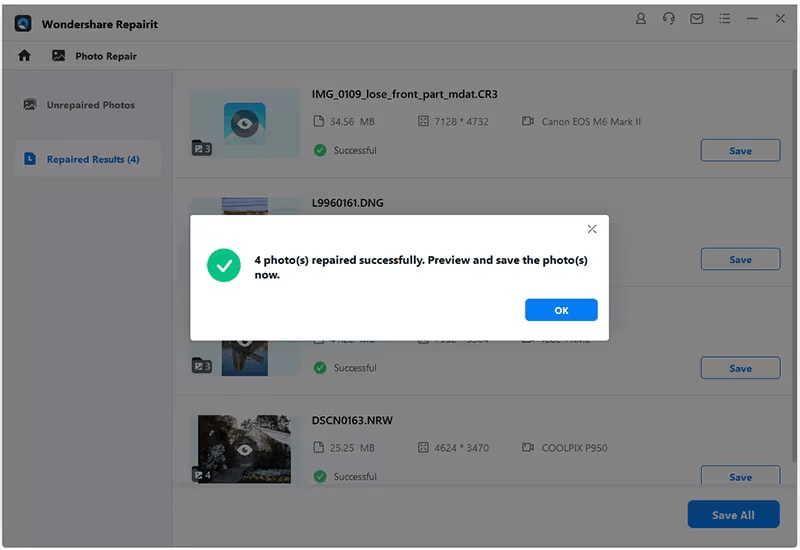
Paso 2.1: Vista previa y guardar las fotos reparadas
Para ver los resultados del procedimiento de reparación, haz clic en el botón "Vista previa" o haz clic en la miniatura de la imagen para abrir su ventana de vista previa. Esto te permite evaluar los resultados y determinar si el proceso de reparación estándar ha tenido éxito o no.

Si estás satisfecho con los resultados fijados, pulsa el botón "Guardar" y localiza para guardar las fotos reparadas.
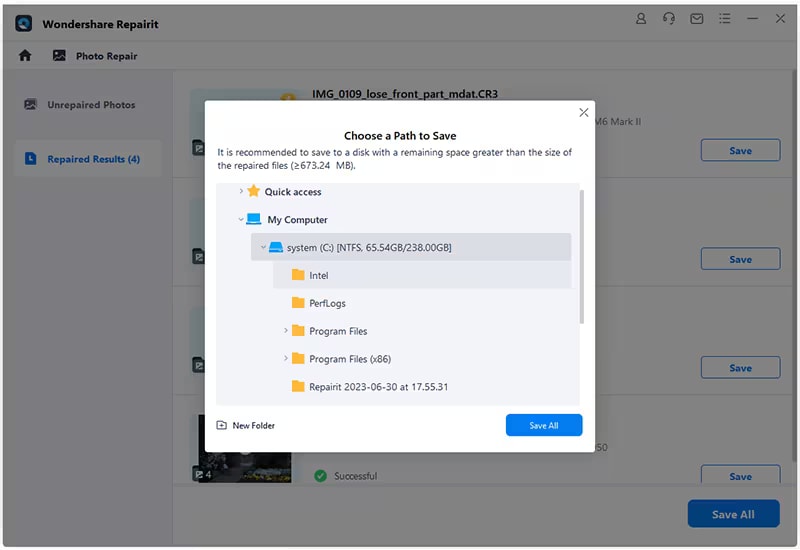
Antes de guardar las fotografías restauradas, puedes aumentarlas a 2X, 4X u 8X utilizando la opción "AI Image Upscaler".
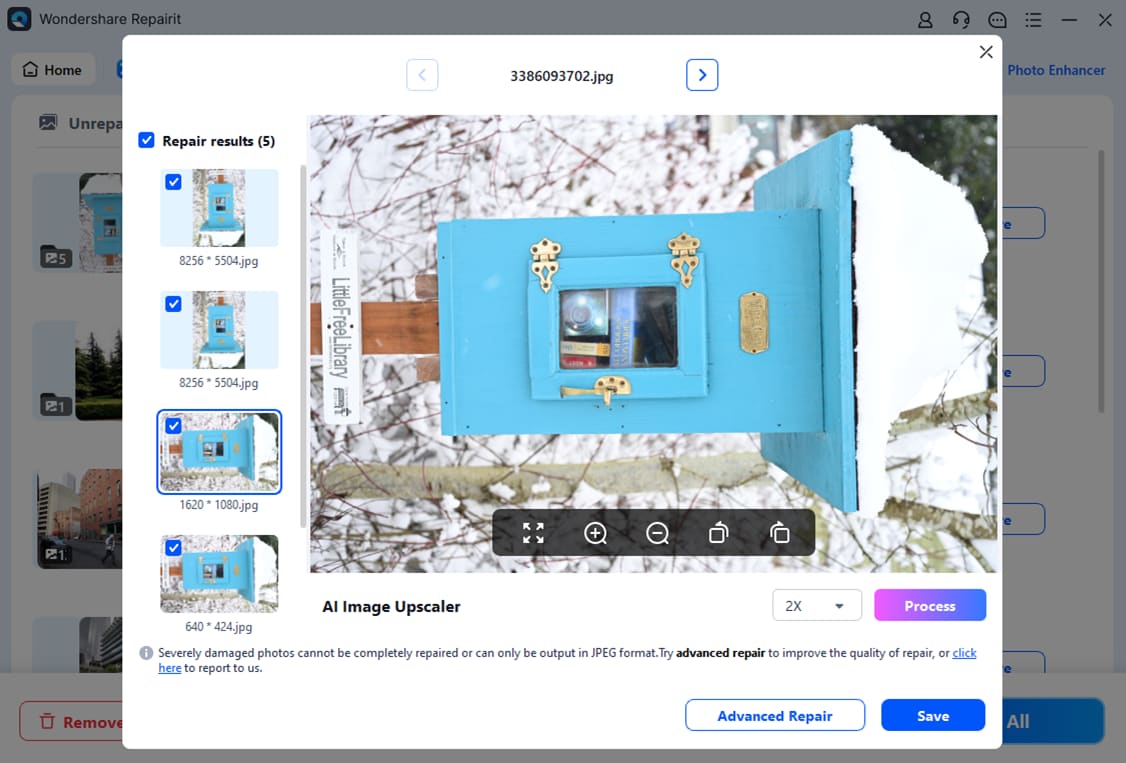
A continuación, Repairit utilizará su tecnología superior de IA para mejorar las fotos corregidas.
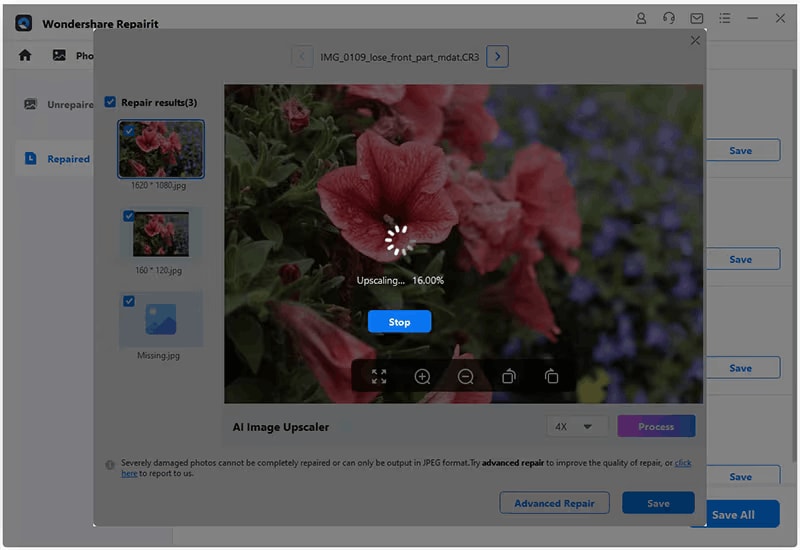
Una vez ampliadas las fotografías, guárdalas en Windows haciendo clic en el botón "Guardar".

Paso 3: Previsualiza y guarda la foto
Por último, haz clic en la opción "Guardar" en la ventana de vista previa para exportar la toma. Selecciona numerosas imágenes antes de pulsar la opción "Guardar".
Ahora puedes navegar hasta donde desees guardar las fotografías corregidas de Repairit.
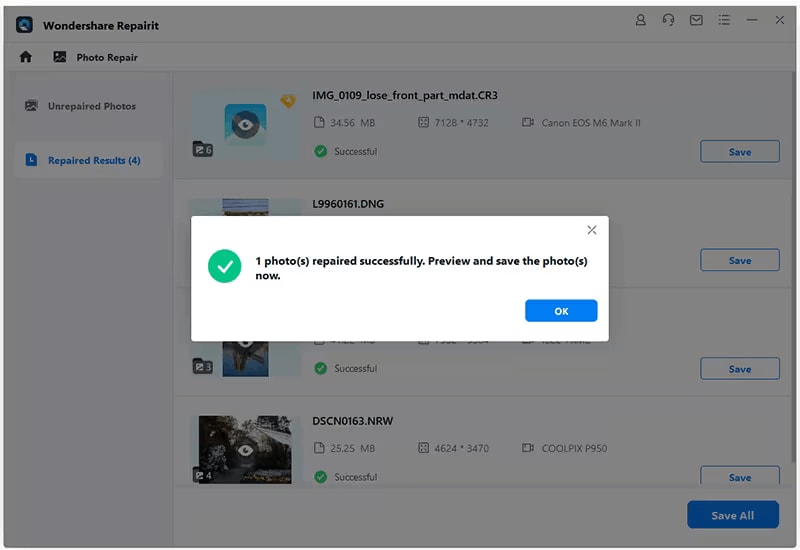
Parte 4: Comparación de métodos
Hay varias soluciones disponibles para reparar imágenes dañadas en Android. Borrar los datos de la aplicación puede curar ocasionalmente problemas menores de corrupción, aunque restaurar los archivos desde una copia de seguridad puede ser útil si tienes una copia de seguridad reciente. Otro método consiste en convertir las fotografías dañadas a otro formato, lo que suele permitir recuperar los datos de la imagen.
Si no puedes arreglar tus fotos con estos métodos, te recomendamos Wondershare Repairit. Tiene una interfaz de usuario fácil de usar y sólidas funciones de reparación. Repairit permite restaurar fácilmente archivos de imagen dañados, recuperar datos perdidos y corregir el pixelado, la borrosidad y la distorsión. Sus potentes algoritmos proporcionan altas tasas de éxito, lo que la convierte en una opción confiable para recuperar recuerdos valiosos.
Parte 5: Consejos para evitar que tus fotos se corrompan
Si deseas evitar la corrupción de imágenes en Android, sigue estos pasos:
Consejo 1: Deberías utilizar una tarjeta SD diferente en varios dispositivos.
Consejo 2: Da la opción de expulsar de forma segura la tarjeta SD del teléfono.
Consejo 3: No debes guardar datos cuando sepas que la tarjeta SD está llena.
Conclusión
Por último, los teléfonos con fotos corruptas en Android necesitan una mejora. Sin embargo, existen varias soluciones. Reiniciar, borrar la caché de la aplicación de galería, utilizar una aplicación de galería diferente, buscar actualizaciones del sistema y restaurar desde una copia de seguridad son alternativas. Actualiza siempre tu smartphone y tus aplicaciones para evitar que se dañen las fotografías. Si estos métodos fallan, prueba Wondershare Repairit. Corrige fotos de forma confiable y sencilla. Las fotos pixeladas, los colores distorsionados y las estructuras de archivo rotas pueden arreglarse con los algoritmos avanzados de Repairit. Repara fotos paso a paso y admite varios formatos de imagen. Wondershare Repairit puede restaurar tus preciosas fotos y recuerdos.
Preguntas frecuentes
-
P: ¿Cuáles son algunas de las causas más comunes de daño de fotos en los dispositivos Android?
R: La corrupción de fotos en smartphones Android puede ocurrir por varias razones, incluyendo errores de software, mal funcionamiento del hardware, borrado involuntario, fallos en la transferencia de archivos, ataques de malware o virus y mal funcionamiento de tarjetas de memoria o dispositivos de almacenamiento. -
P: ¿Cómo puedo saber si una foto de mi dispositivo Android está dañada?
R: Las imágenes corruptas pueden mostrar anomalías visuales como pixelación, distorsión, colores inusuales o una imagen en blanco. Además, si no puedes abrir o acceder a la foto, podría ser un signo de daño. -
P: ¿Qué debo hacer primero para reparar imágenes estropeadas en mi dispositivo Android?
R: El primer paso es acceder a la foto dañada en varios programas de galería o visores de imágenes. Si la foto no se abre en ninguna aplicación, indica un problema de corrupción más grave que requiere más procedimientos de diagnóstico. -
P: ¿Cómo puedo reparar pequeños problemas de daño de fotos en mi dispositivo Android?
R: Puedes intentar los siguientes métodos para resolver problemas menores de corrupción:- Reinicia tu dispositivo y comprueba que la foto se abre correctamente.
- Navega hasta la ubicación de la foto con una aplicación de gestión de archivos y cámbiale el nombre o muévela a otra carpeta.
- Borra la caché de la aplicación de galería en la que estás viendo las fotografías.
-
P: ¿Qué debo hacer si las imágenes de mi celular Android están muy dañadas?
R:Si la corrupción es grave o las soluciones descritas anteriormente no funcionan, puedes intentar lo siguiente:- Utiliza un programa de recuperación de datos de confianza exclusivo para dispositivos Android para recuperar imágenes corruptas Android de tu almacenamiento interno o tarjeta SD.
- Restaura tus fotos desde la copia de seguridad si la tienes.
- Si todo lo demás falla, intenta obtener ayuda experta de un proveedor de recuperación de datos de dispositivos móviles.